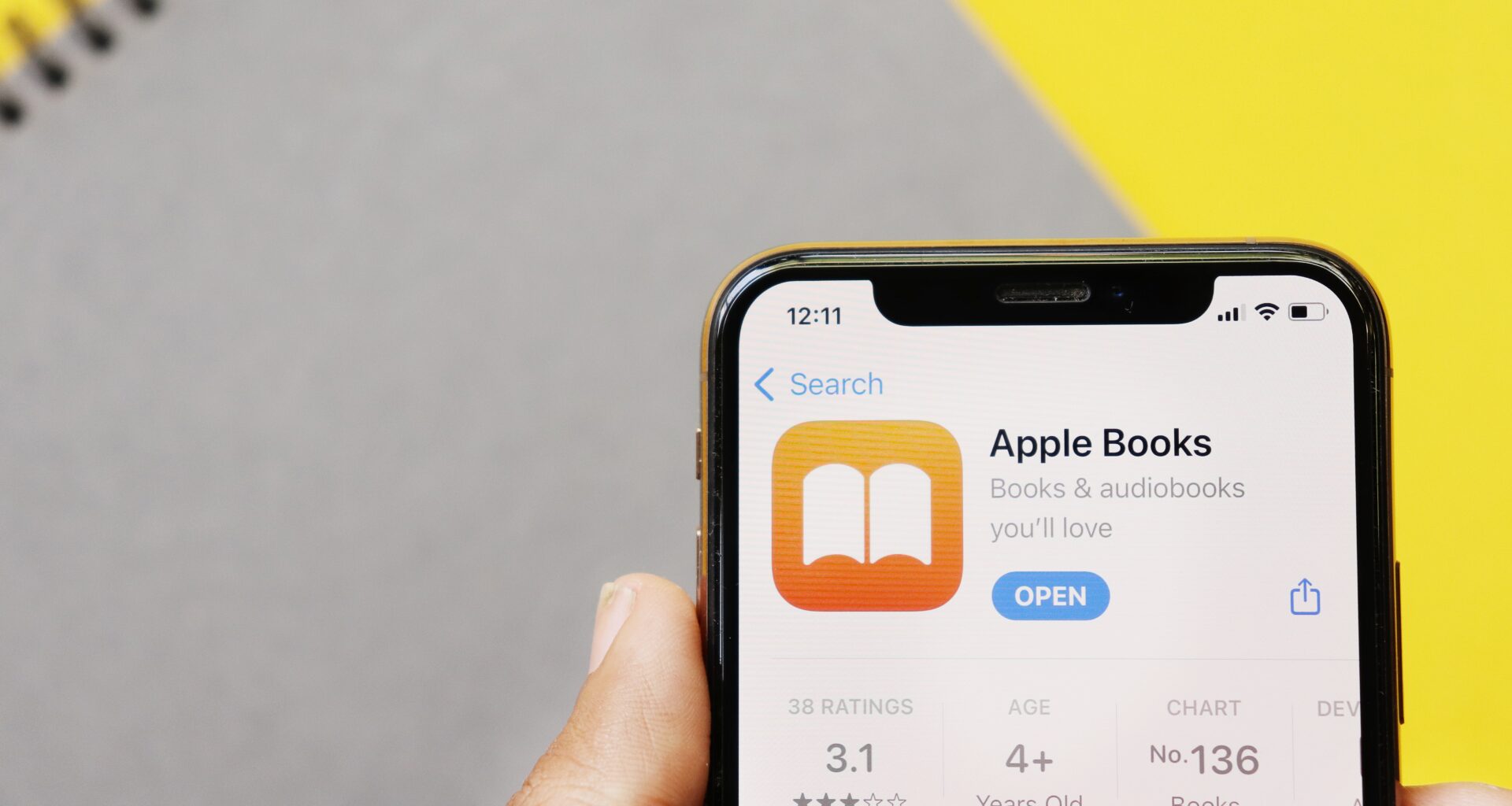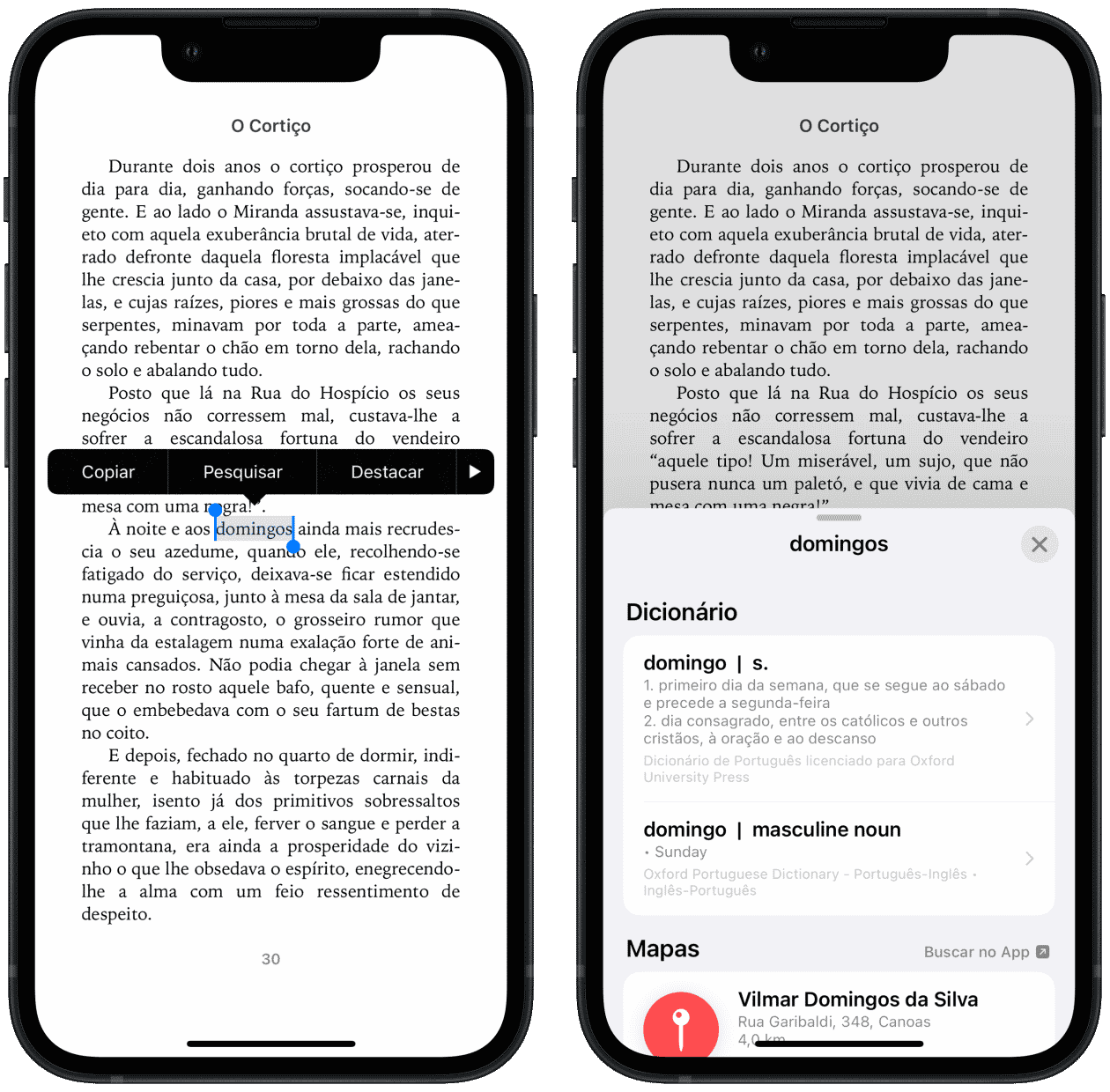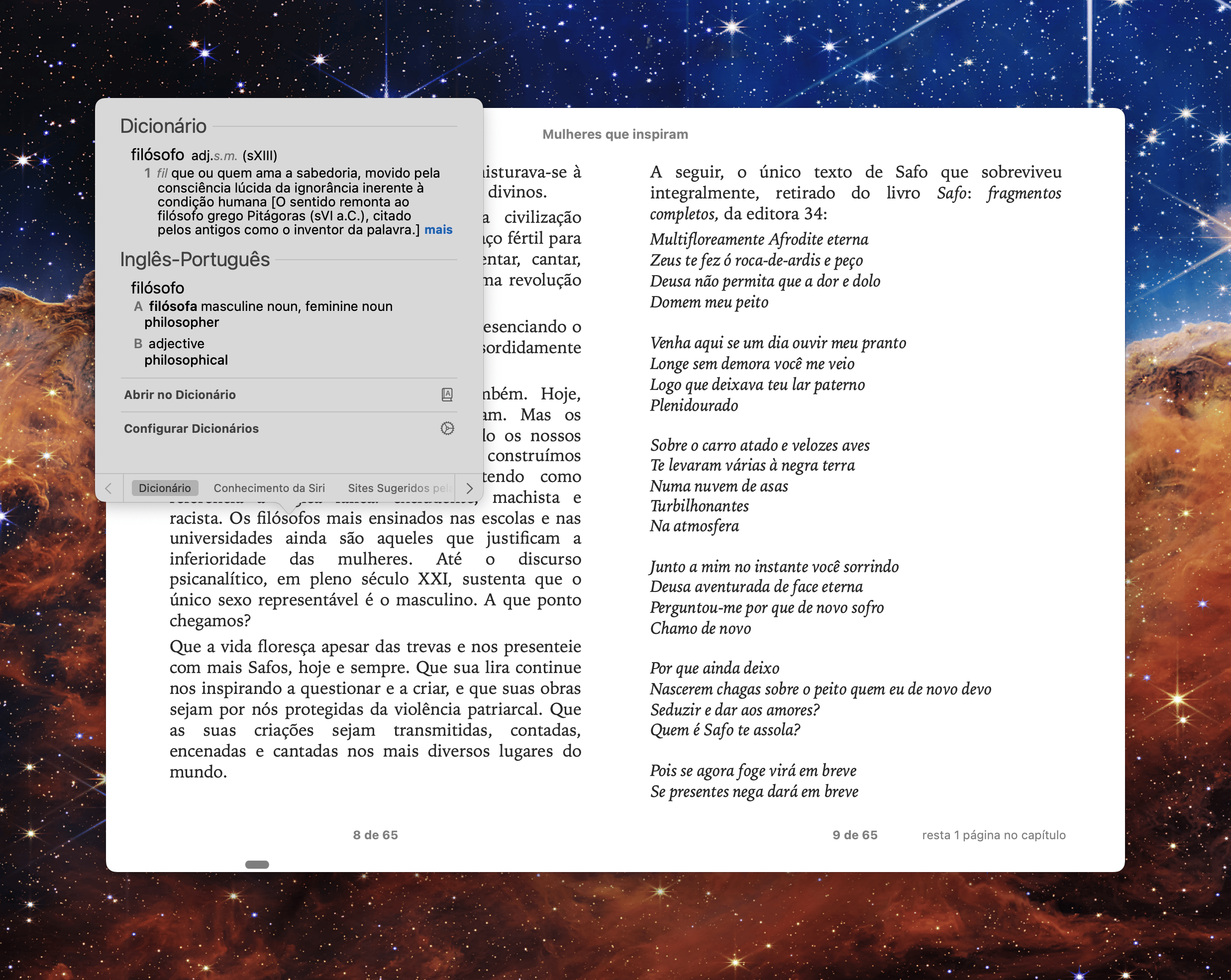O aplicativo Livros (Books) permite que você possa comprar e ler algum dos diversos títulos disponíveis na Loja de Livros — ou até mesmo salvar PDFs diretamente dentro desse app.
Aqui no MacMagazine, já demos diversas dicas envolvendo esse app. Hoje, o nosso foco é mostrar como você pode facilmente buscar e consultar a definição de uma palavra enquanto estiver lendo algum título dentro do Livros.
Confira, a seguir, como é superfácil fazer isso!
Como buscar a definição de uma palavra no app Livros do iPhone/iPad
Com o livro aberto, pressione e segure o dedo em cima da palavra que deseja ver a definição e toque em “Pesquisar”.
Além da definição em si, você verá outras informações contextualizadas, que variam de acordo com a palavra, como “Filmes”, “Mapas” e “Conhecimento da Siri”.
Como buscar a definição de uma palavra no app Livros do Mac
No caso do app para macOS, há diversas maneiras de fazer isso:
- Com o título aberto, selecione a palavra até que o menu contextual apareça. Depois, clique em “Pesquisar Seleção”.
- Segure a tecla ⌃ control enquanto clica com o botão esquerdo do mouse em cima da palavra.
- Caso tenha um Mac com um trackpad, toque nele com três dedos em cima da palavra (antes, verifique se o gesto “Pesquisa e detectores de dados” está ativado nas preferências do trackpad, nas Preferências do Sistema).
- Se o trackpad também for compatível com o clique forte (como os MacBooks mais recentes), é possível definir o gesto da definição como um clique forte.
Fácil, não?! 📚